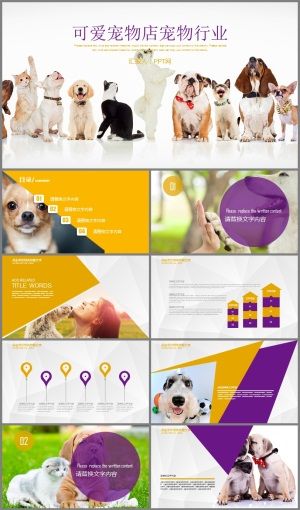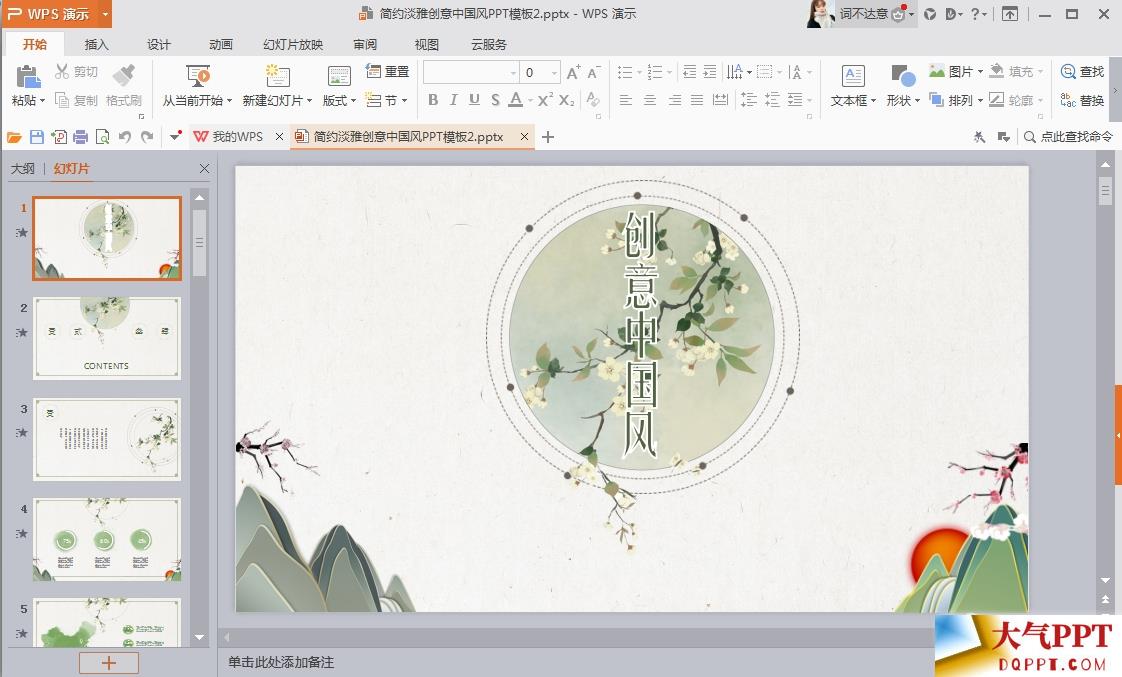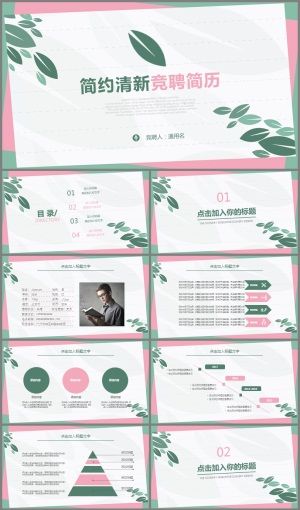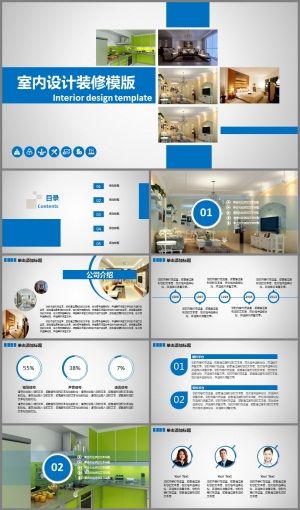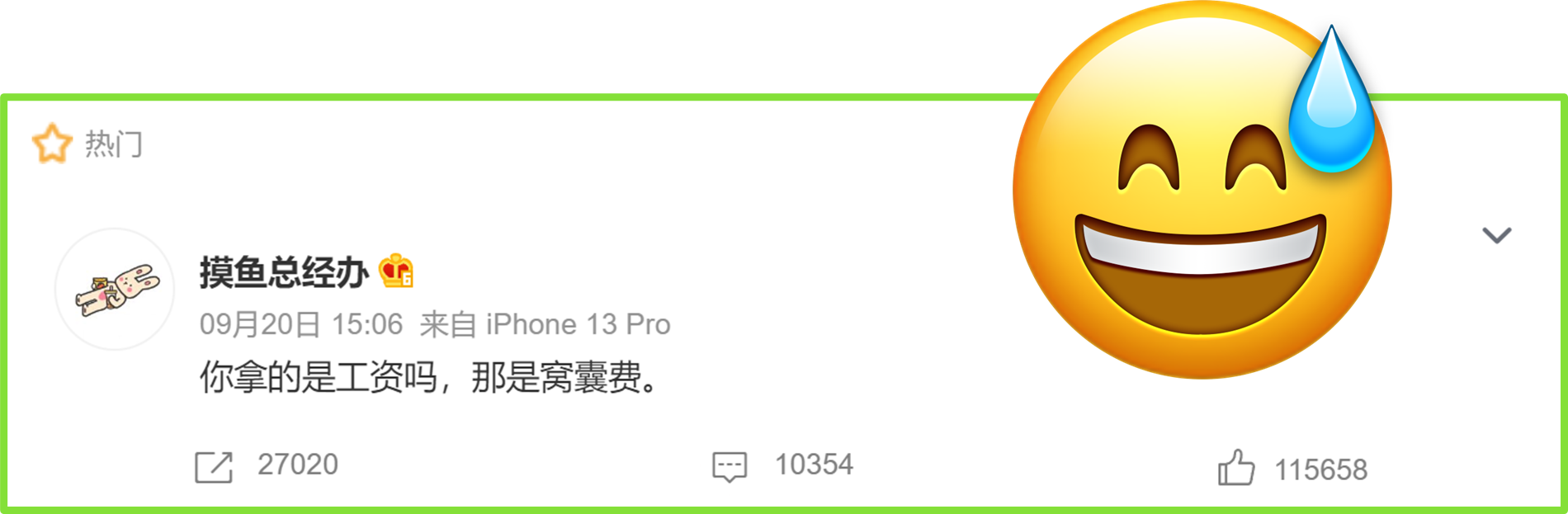
仔细想想,你真的不会做PPT吗?不是啊!只是做的比较慢而已。要是时间充足,交出完美的PPT完全不在话下,问题就是时间太急,效率太低……如果你也在为做PPT的效率问题而发愁,那这个神级插件一定要试试,它至少能为你节省80%的办公时间,它就是【小顽简报】
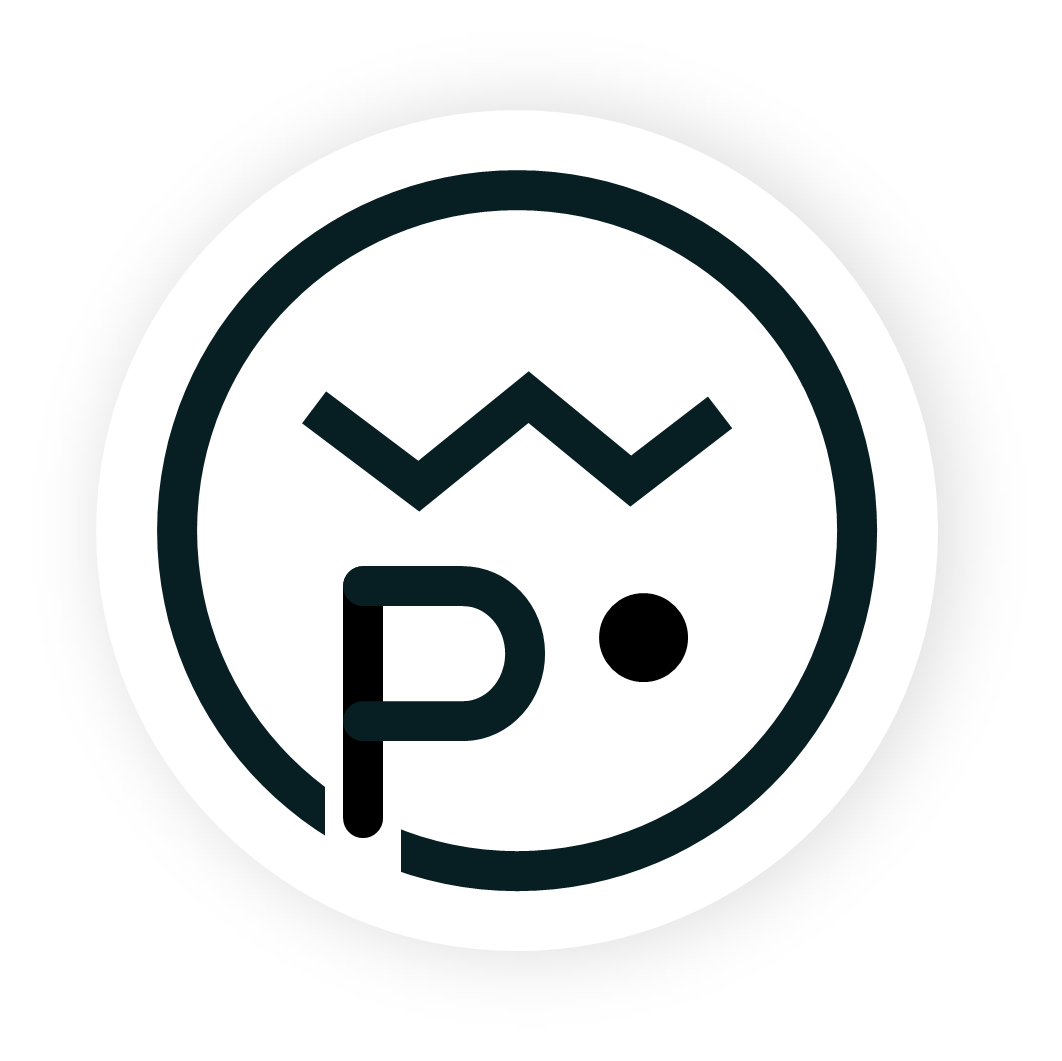
上期文章已经给大家介绍了它的四大神奇功能(PPT制作效率神器——小顽插件四大神奇功能教程)01.快速插入SVG图标02.快速裁剪全屏图片03.快速添加蒙版04.减除超出画布部分

今天咱们要介绍的是关于【文字处理】的功能,废话不多说,直接发车!

制作PPT时经常需要对重点标题、词句进行英文翻译。一边开翻译网站,一边开PPT那就太麻烦了…使用插件能够一步到位,直接在PPT里解决问题使用方法选中需要翻译的【文本框】-点击【文本】-【英文修饰】
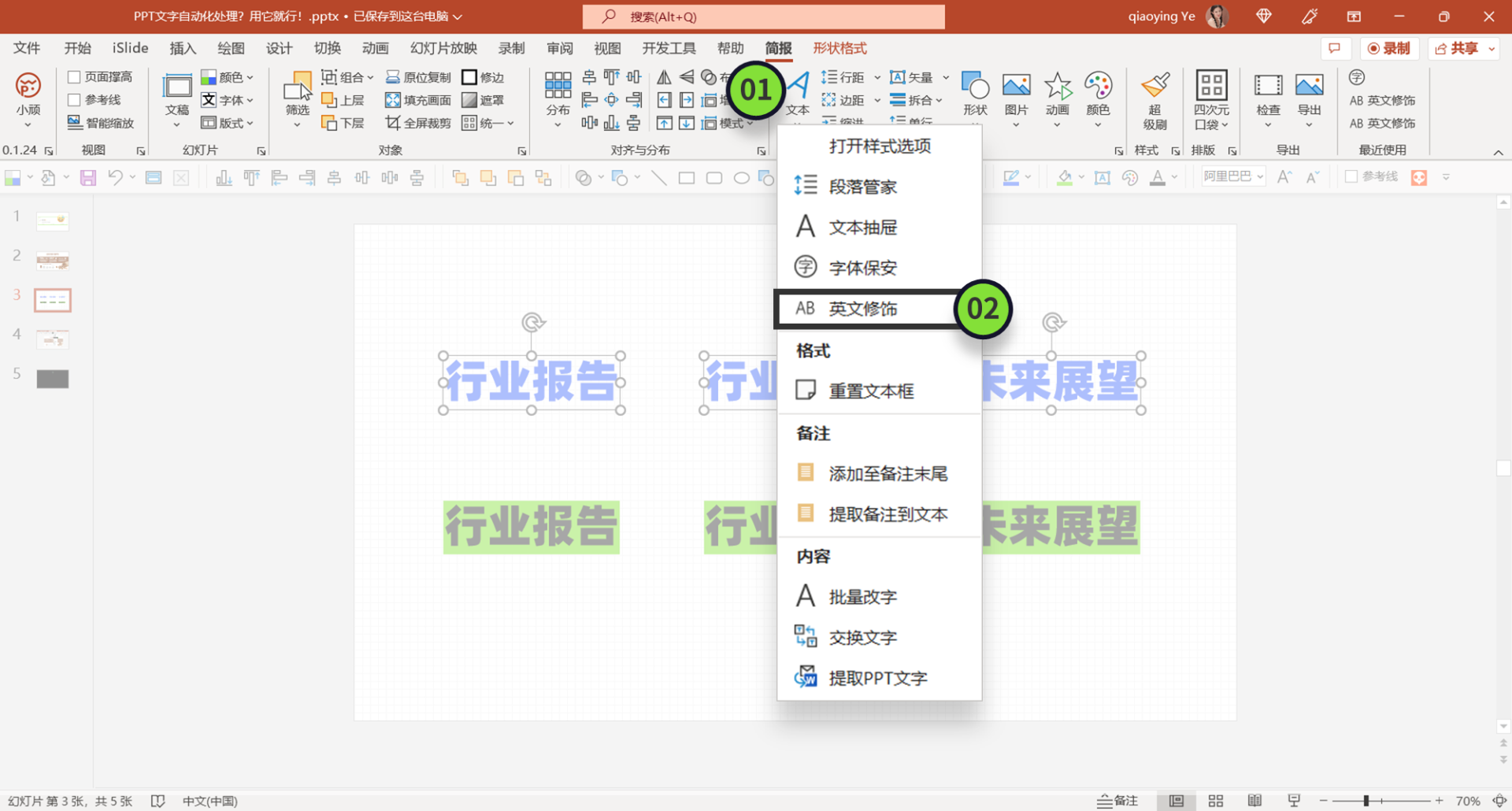
注意!这里要选中文本框,不能点里面的文字哦同时选中多个文本框,也能进行即时翻译翻译的英文默认跟随原文本框的样式,显示在下方

非常的人性化啊!有木有!

这个功能主要用在制作双层文字上直接给文字添加粗描边,会出现文字边缘被“吃掉”的情况

这时我们只需多复制一层文字出来一层正常文字,一层加粗描边加阴影

不过这样的双层文字,修改起来就比较麻烦了。但使用插件可以一次性修改两层哦~
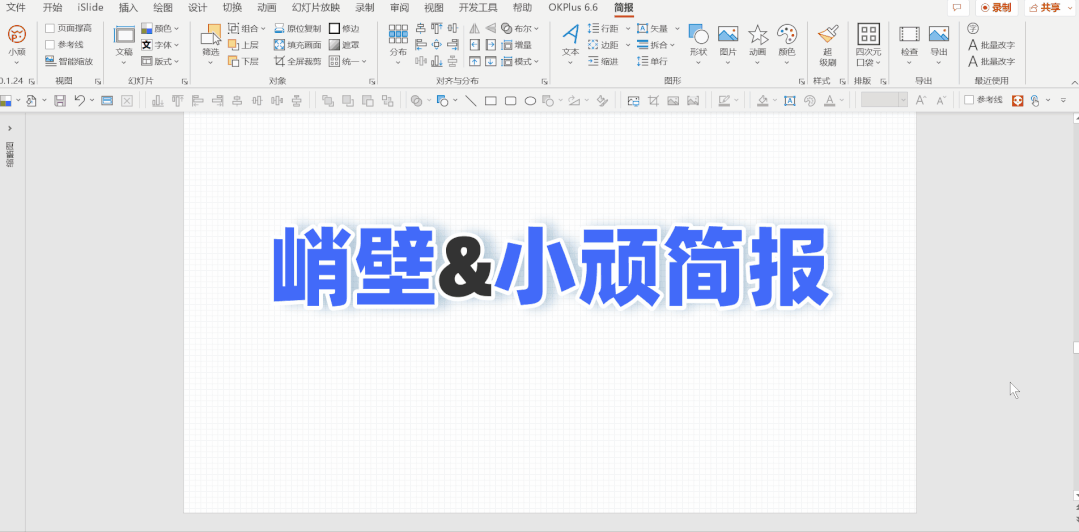

这招就厉害了!非常适合我们在“套模板”的时候使用PPT模板会使用“假字”占位,我们在使用时,通常需要将文字复制粘贴到模板的文本框里而且粘贴的时候需要选择【只保留文本】,这样才能应用模板的样式,步骤比较繁琐
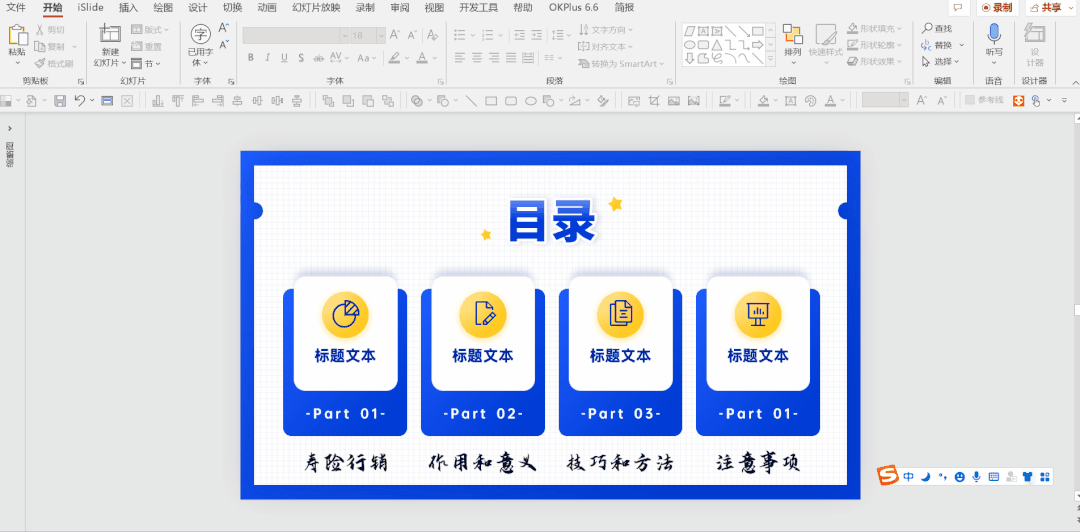
使用插件,只需一键就能搞定选中两个文本框,单击功能即可交换样式与位置
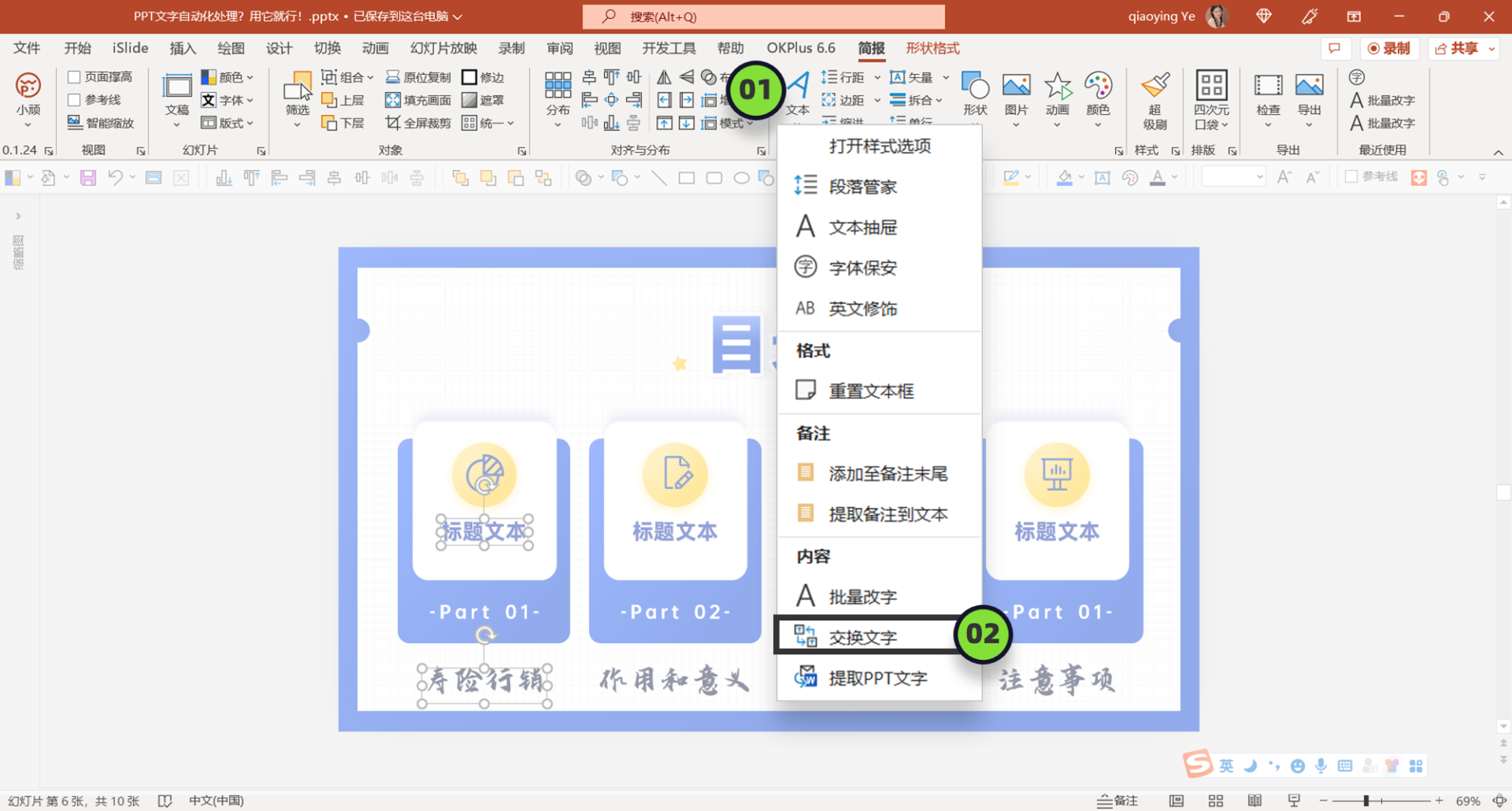
此外,小顽插件还有一个亮点功能,最右侧会显示“最近使用”
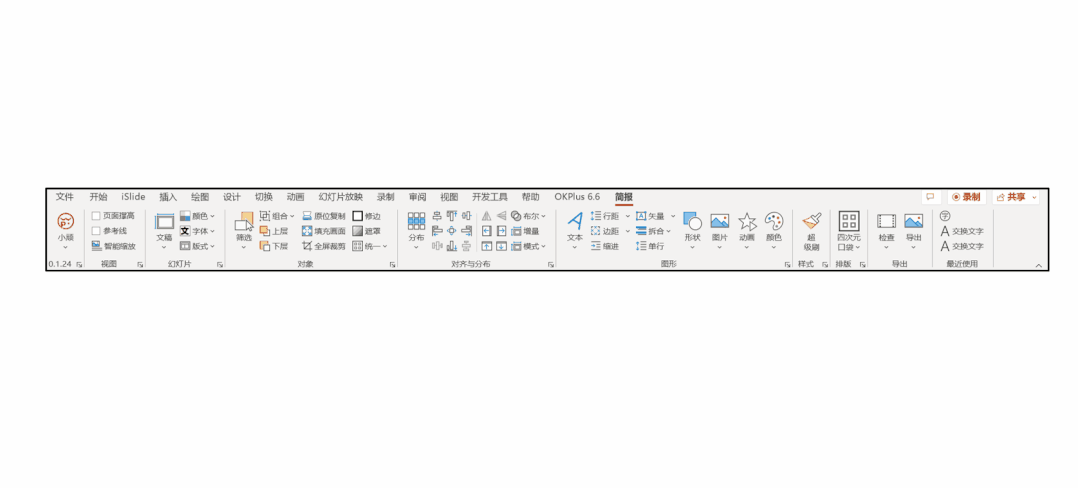
顾名思义,它能记忆最近使用过的功能
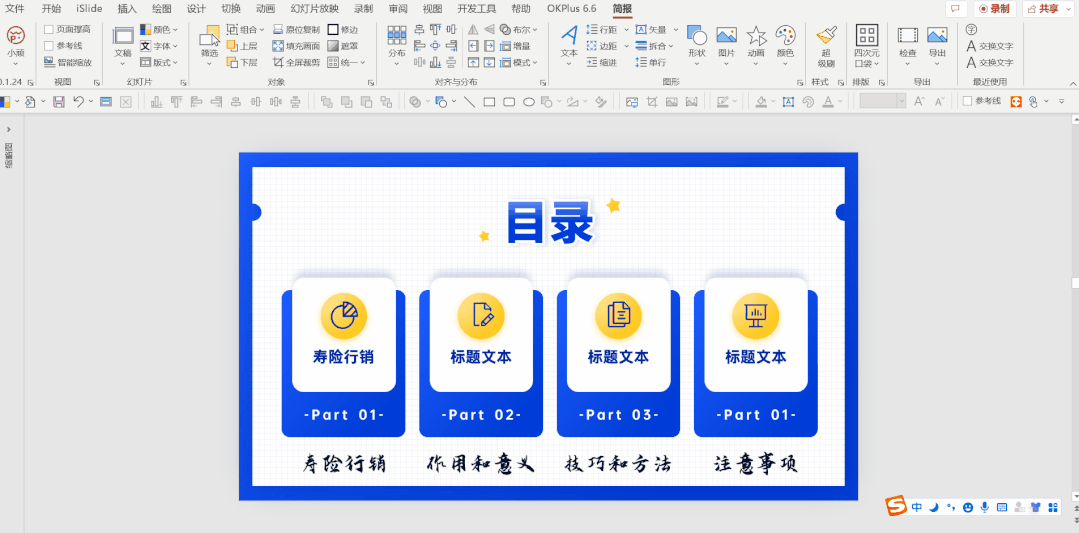

①行距通常调整行距,需要先选中文本,右击-段落,再调整数值
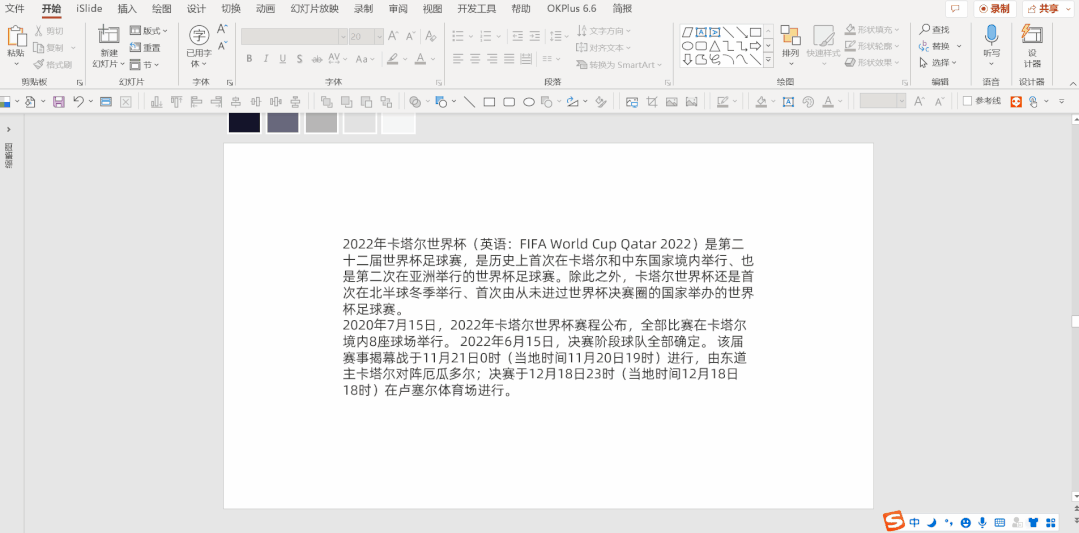
而插件内置了几种常用的行距参数
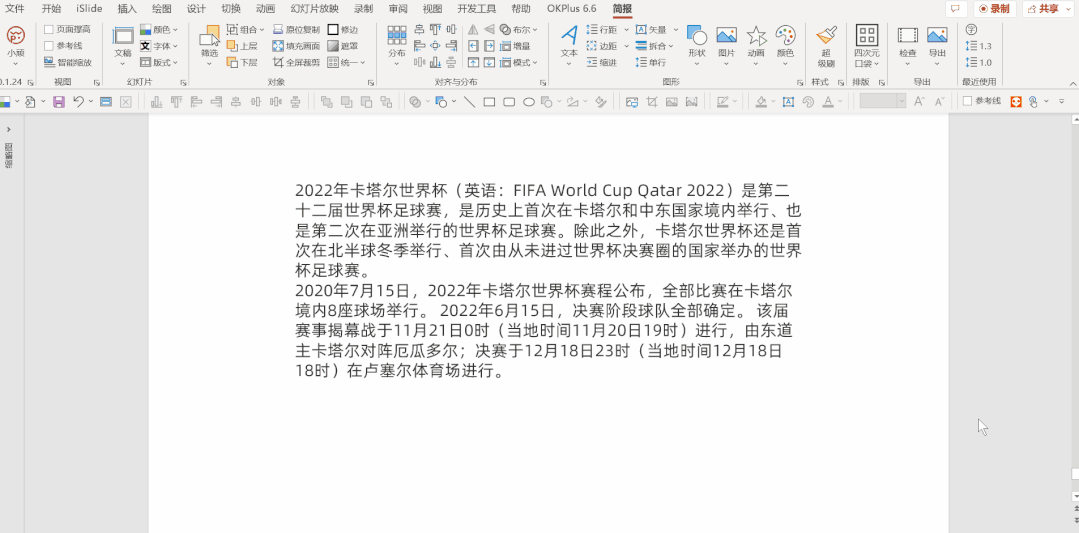
单击即可使用②边距这用来消除文本框内的边距很多小伙伴在对齐的时候,常遇到这样的情况:命名形状和文字已经显示对齐了,可是看着就是不整齐!
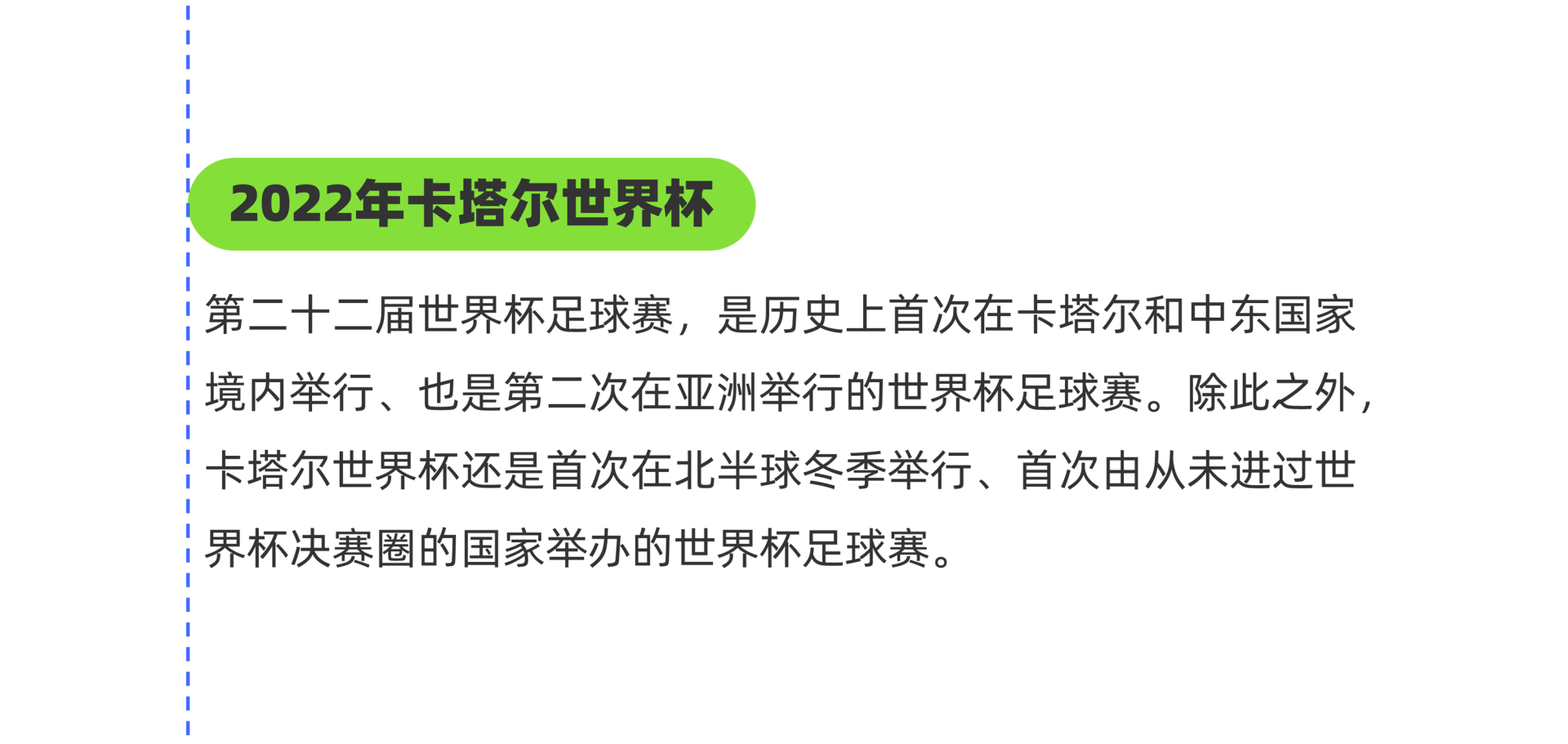
因为文字与文本框之间默认是有边距的
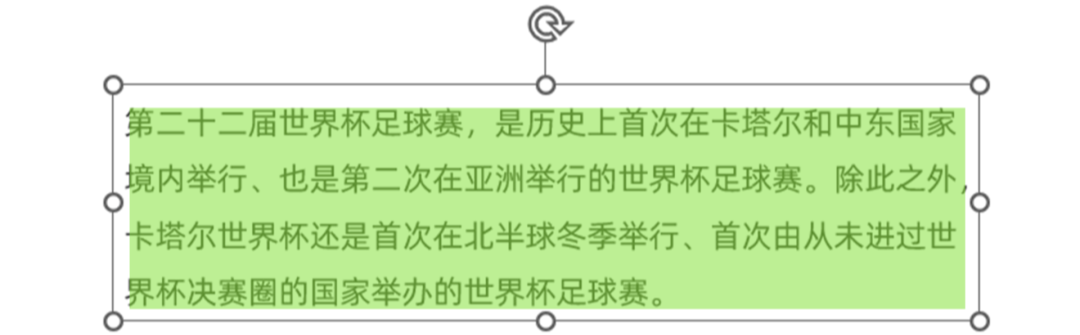
消除文本框的边距就能实现完美对齐~
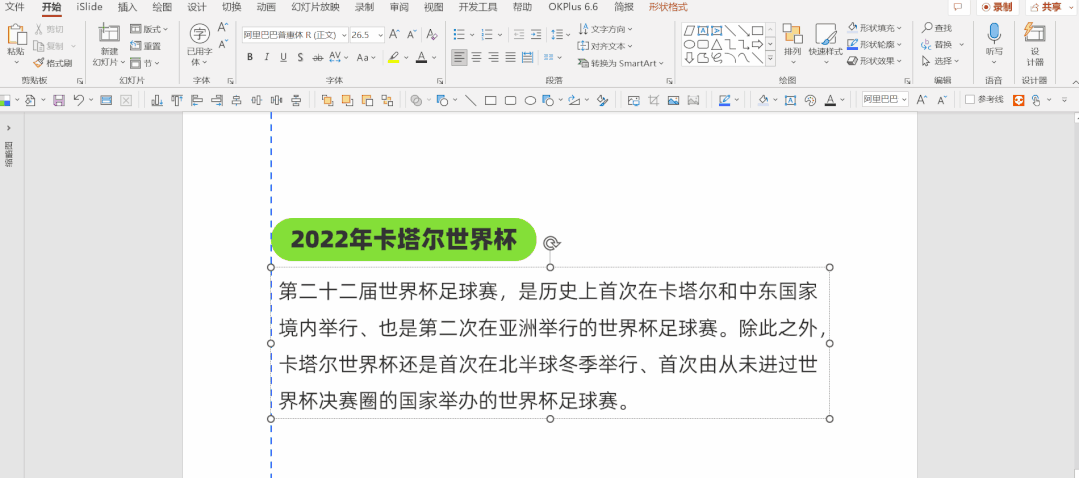
下面是前后效果对比
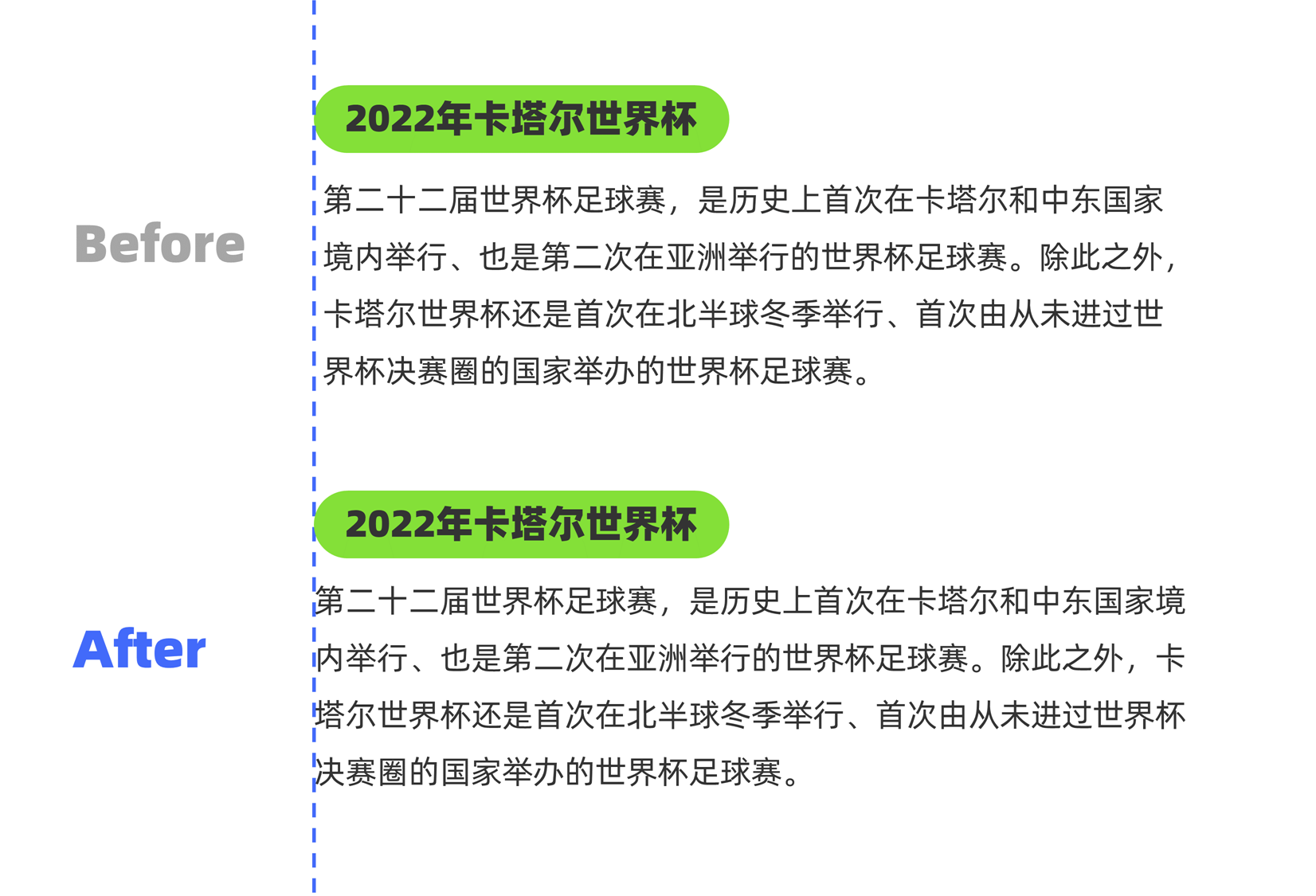

拆合文本共有共有四个小功能,都是字面意思,我就不多解释了
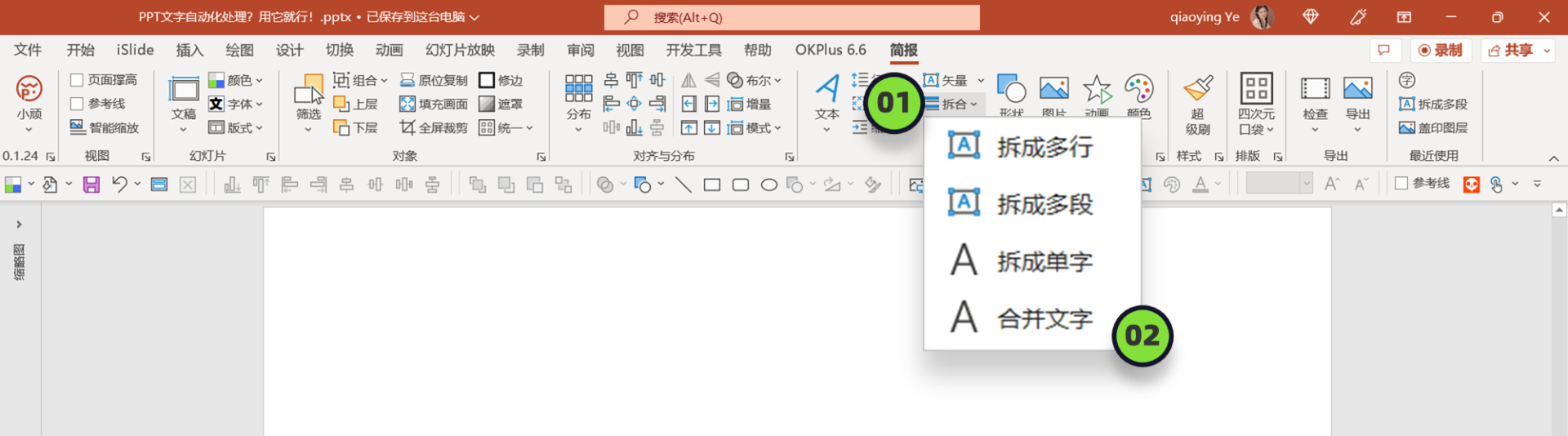
只需选中文本,单击即可拆分
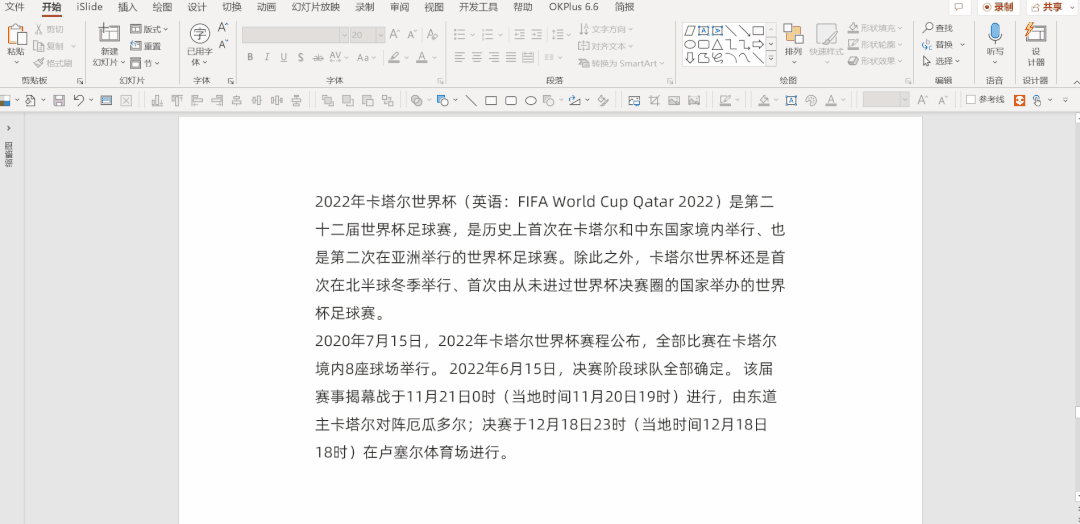

替换标题文本的时候,经常遇到“粘贴完内容,文本会分行”的情况,这时都需要我们去手动拉文本框
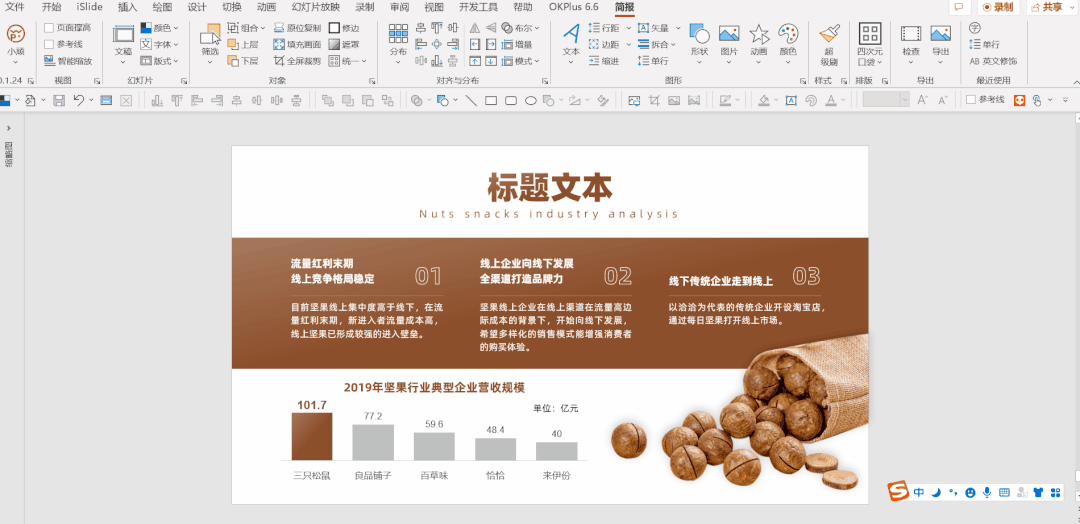
但如果我们设置了单行显示,在粘贴的时候就能默认不换行了
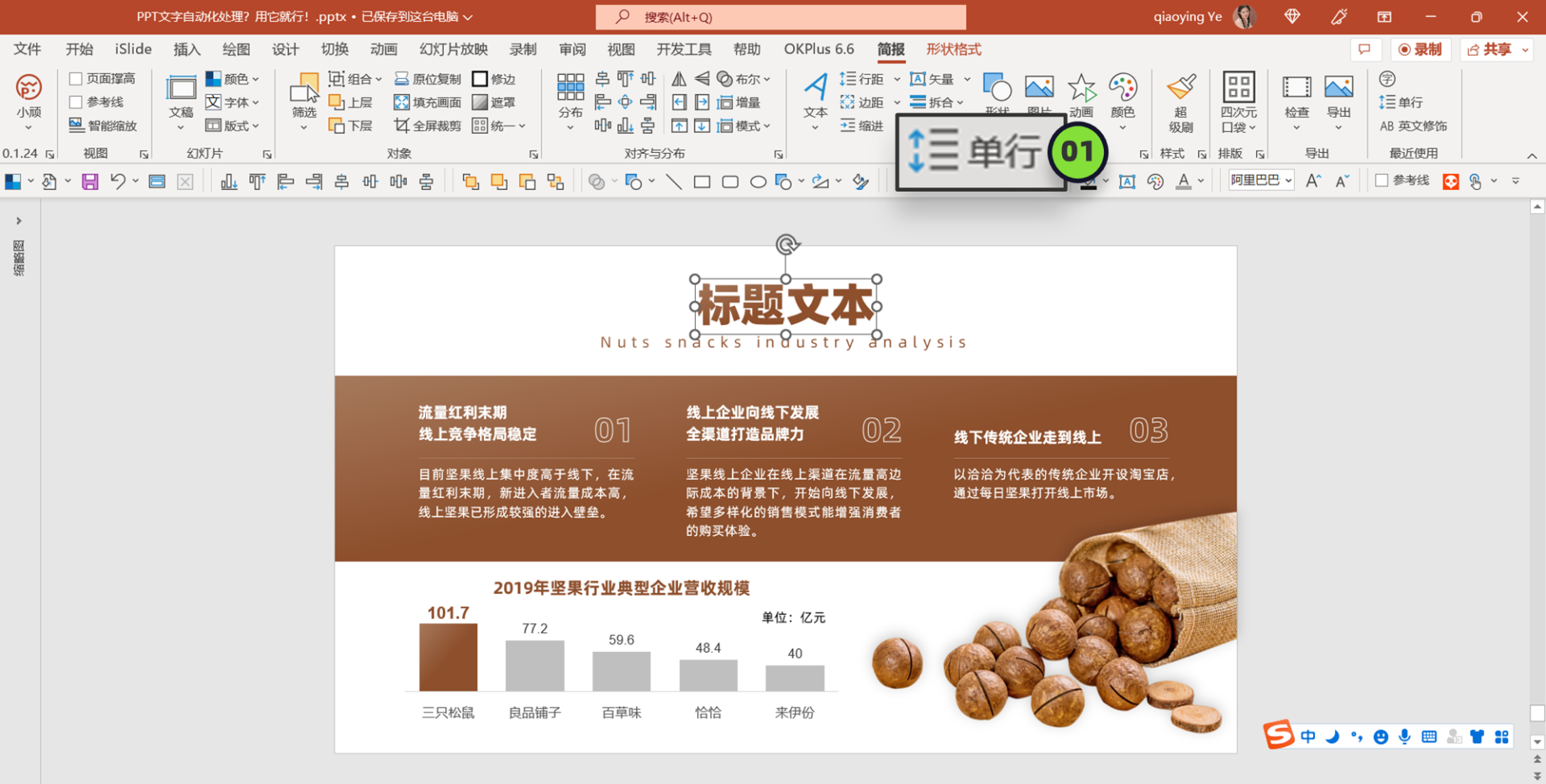
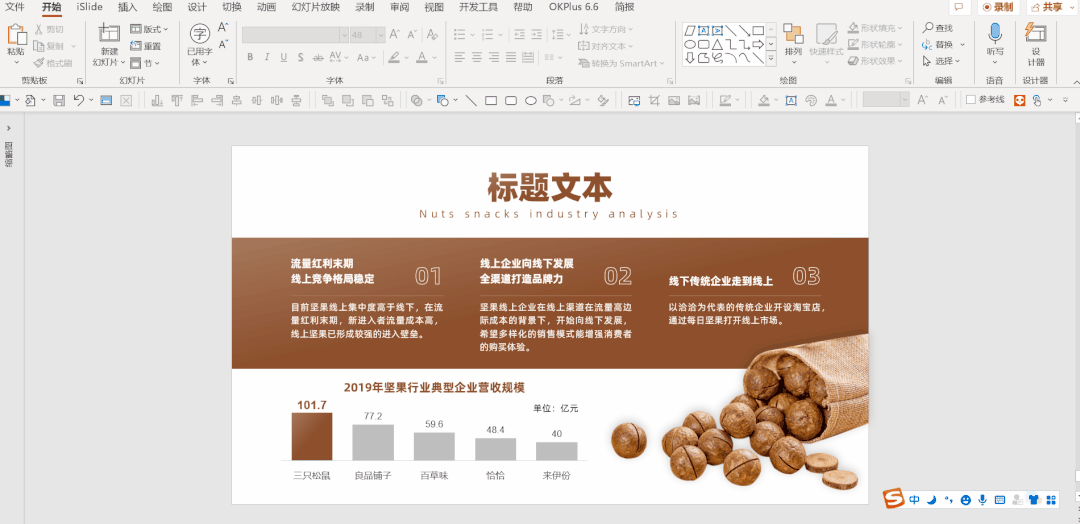

文字矢量,意思是把文字变成形状,这可是高手必备技能之一一方面可以用于存储特殊字体另一方面,在排列书法字体时,文字矢量化后可以自由拉伸便于排版

OK,了解基本概念接下来,咱们开始正式介绍插件功能①整体矢量选中文本框,点击【矢量】即可
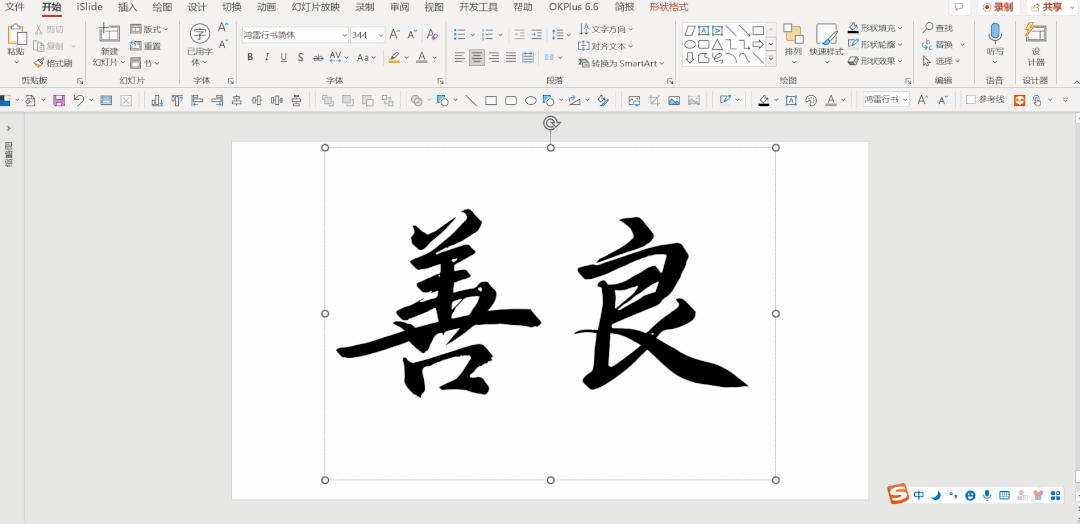
②拆分部首选中文本,点击【拆分部首】即可

③单字矢量王炸功能!我每天都在用毫不夸张它可以对“一个文本框里的多个汉字”进行拆分,单字矢量

插件大大提高了制作效率!好啦,回顾一下本期推文介绍的功能

那么本期的内容就到这里了下期见,掰掰!下载小顽简报插件